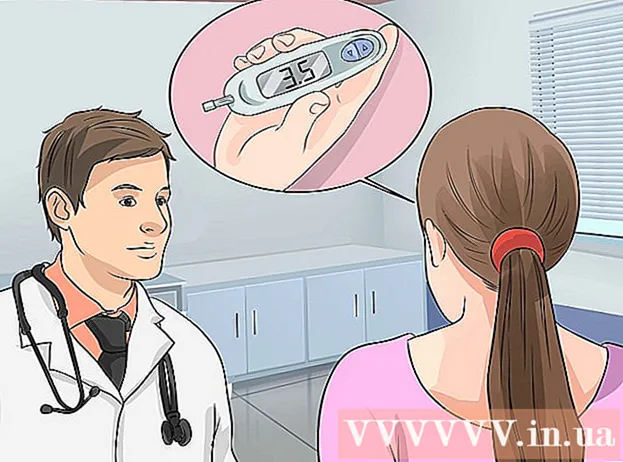Pengarang:
Randy Alexander
Tanggal Pembuatan:
3 April 2021
Tanggal Pembaruan:
1 Juli 2024
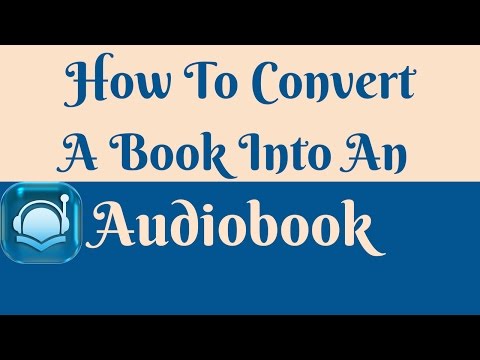
Isi
Artikel wikiHow ini menjelaskan cara mengunduh dan mengonversi berkas buku audio (buku audio) oleh Audible. Karena Audible menggunakan perlindungan digital untuk buku audio, Anda tidak dapat menghapusnya dengan perangkat lunak konversi audio biasa. Anda perlu membeli program penghapusan perlindungan digital sebelum mengonversi file. Anda juga harus memiliki iTunes di komputer Anda untuk menemukan dan memindahkan file buku audio.
Langkah
Bagian 1 dari 3: Mengunduh ke komputer Windows
. Klik logo Windows di sudut kiri bawah layar.
. Klik ikon tersebut Toko atau ketik toko Pergi ke Start dan pilih

Toko di bagian atas jendela Mulai.
Temukan Audible. Klik bilah pencarian di kanan atas jendela Store dan ketik terdengar dan tekan ↵ Masuk.

Klik Dapatkan (Mengambil). Tombol hijau ini berada di sisi kiri jendela Store. Audible untuk Windows akan mulai mengunduh.
Klik Meluncurkan (Luncurkan) saat opsi muncul. Tombol ini akan muncul di mana tombol tersebut berada Dapatkan di jendela Store sebelumnya. Halaman login Audible akan terbuka.

Masuk ke akun Amazon Anda. Silakan klik Masuk (Masuk), masukkan alamat email dan kata sandi yang Anda gunakan untuk masuk ke Amazon, lalu klik Masuk.
Unduh buku Audible. Klik panah bawah di sudut kiri bawah ikon buku audio dan pilih Tidak sekarang (Jangan sekarang) jika prompt buku keluar. Buku tersebut akan diunduh ke komputer.
Klik tandanya ⋯ di pojok kanan bawah ikon buku. Menu drop-down akan muncul.
Klik Impor ke iTunes (Impor ke iTunes). Opsi ini berada di bagian bawah menu drop-down. Buku audio akan ditambahkan ke perpustakaan iTunes Anda dan mulai sekarang Anda dapat mulai mengonversi buku audio. iklan
Bagian 2 dari 3: Unduh ke Mac
Buka Audible. Buka https://www.audible.com/home di browser web di komputer Anda. Halaman beranda Audible Anda akan terbuka jika Anda masuk.
- Jika Anda tidak masuk ke Audible, klik Masuk Di pojok kanan atas halaman, masukkan alamat email dan kata sandi Anda saat diminta.
Pilih kartu Thư viện (Library) ada di bagian atas halaman. Menu drop-down akan muncul saat Anda mengarahkan penunjuk mouse ke opsi ini.
Klik Buku-buku saya (Buku-buku saya). Opsi ini berada di menu drop-down.
Temukan buku yang ingin Anda unduh. Daftar judul buku audio Anda akan muncul di halaman.
Klik UNDUH (Unduh). Tombol hitam ini berada di samping kanan judul buku audio. Buku tersebut akan mulai diunduh ke komputer Anda.
Otorisasi Mac Anda jika diminta. Jika jendela pop-up meminta Anda mengotorisasi komputer untuk mengakses Audible, klik Iya, lalu masuk ke akun Audible Anda dengan kredensial Amazon Anda dan klik tautannya Klik di sini untuk menyelesaikan aktivasi Anda! (Klik di sini untuk menyelesaikan proses aktivasi). Anda akan dapat mengakses buku audio Audible Anda di iTunes .. Beriklan
Bagian 3 dari 3: Transformasi
Beli dan instal konverter audio yang dilindungi DRM (Manajemen Hak Digital: langkah-langkah untuk mengelola hak cipta konten digital). Sayangnya, tidak ada cara yang andal dan gratis untuk menghapus perlindungan DRM dari file Audible. Meskipun banyak pengonversi audio yang mampu melakukannya memiliki uji coba gratis, Anda pada akhirnya perlu membeli versi perangkat lunak lengkap jika ingin mengonversi seluruh buku. Program yang dapat menghapus perlindungan DRM pada komputer Windows dan Mac meliputi:
- TuneFab
- Pengonversi Audio DRMare
- Pengonversi Audio DRM iTunes Noteburner
Buka iTunes. Klik dua kali ikon aplikasi iTunes dengan not musik warna-warni dengan latar belakang putih.
Buka halaman Buku Audio. Klik kotak drop-down di kiri atas jendela iTunes (opsi ini biasanya berupa teks Musik), lalu klik Berikutnya Buku Audio di menu tarik-turun yang muncul. Daftar buku audio di iTunes akan terbuka.
Temukan file buku audio di komputer Anda.
- Di Windows Klik kanan nama buku audio, lalu pilih Tampilkan di Windows Explorer (Terlihat di Windows Explorer) dari menu drop-down yang muncul.
- Di Mac Klik nama buku audio tersebut, lalu Anda klik Mengajukan (File) dan pilih Tunjukkan di Finder (Ditampilkan di Finder) dari menu drop-down yang muncul.
Salin file dan tempel ke desktop. Dengan cara ini, Anda akan lebih mudah menemukan file:
- Klik untuk memilih file buku audio.
- tekan Ctrl+C (Windows) bagus ⌘ Perintah+C (Mac) untuk menyalin file.
- Pergi ke desktop dan klik pada ruang kosong.
- tekan Ctrl+V. (Windows) atau ⌘ Perintah+V. (Mac) untuk menempelkan file di desktop.
Buka perangkat lunak konversi Audible. Klik dua kali pada ikon aplikasi yang Anda unduh dan instal sebelumnya.
- Jika Anda belum membeli versi perangkat lunak lengkap, Anda mungkin perlu melanjutkan dengan login atau pendaftaran menggunakan informasi penagihan sebelum melanjutkan.
Pilih file Audible. Klik Jelajahi (Jelajahi) atau Buka (Buka) di jendela perangkat lunak, lalu pilih nama file suara di folder Desktop lalu klik Buka.
- Dalam beberapa kasus, Anda mungkin perlu menyeret file buku audio ke jendela konverter.
- Secara default, perangkat lunak pengonversi audio juga dapat mendeteksi buku audio dengan sendirinya. Jika perangkat lunak Anda bisa, klik kartunya Buku Audio dan temukan nama file buku audio.
Pilih format keluaran audio. Setelah menambahkan file buku audio Audible ke program konversi Anda, temukan item konversi dan klik pada format audio yang diinginkan. Dalam kebanyakan kasus, formatnya adalah MP3 biasanya dipilih.
- AAC juga merupakan format yang umum digunakan, tetapi beberapa platform mendukung AAC.
Konversi buku audio. Klik baik baik Mengubah untuk mulai mengonversi file buku audio ke format MP3 (atau AAC). Setelah konversi selesai, Anda akan dapat memutar buku audio sebagai file audio standar di sebagian besar program yang mendukung pemutaran audio.
- Ini dapat berlangsung berjam-jam jika buku audio Anda panjang, jadi pastikan komputer penuh dengan baterai / dicolokkan.
Nasihat
- iTunes, Windows Media Player dan Windows 10 Audible dapat memainkan semua buku audio Audible tanpa mengonversi, Anda juga dapat mengunduh aplikasi Audible untuk platform iPhone dan Android untuk mendengarkan buku di mana pun Anda berada. Kasus yang jarang terjadi ketika Anda mungkin perlu mengonversi buku audio ke file yang tidak dilindungi adalah saat Anda ingin membakar audio ke disk atau menyalinnya ke pemutar MP3 lama.
Peringatan
- Meskipun Anda tidak mengirim file ke siapa pun, menghapus perlindungan DRM juga ilegal